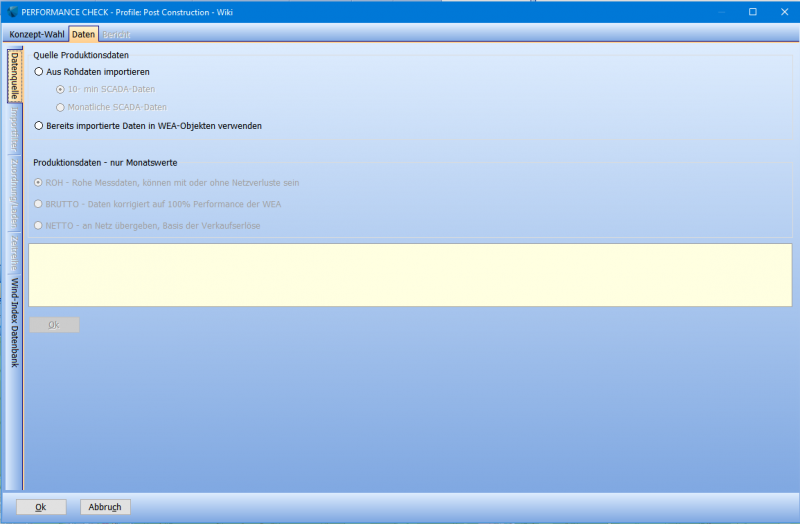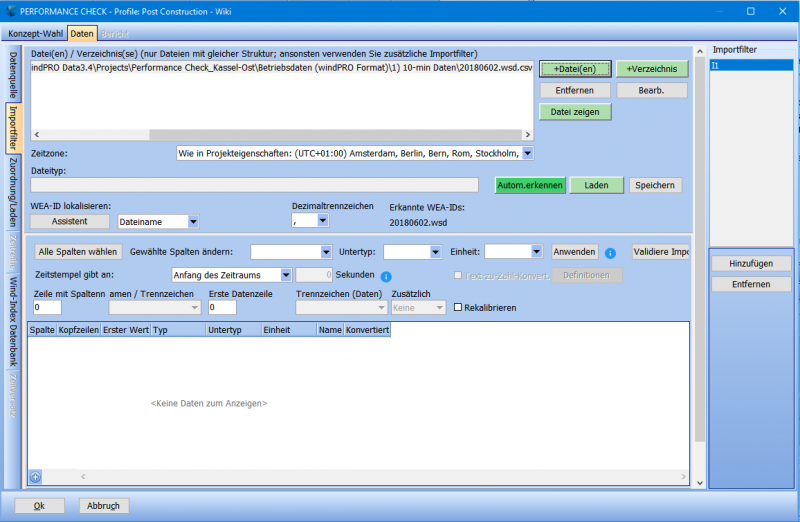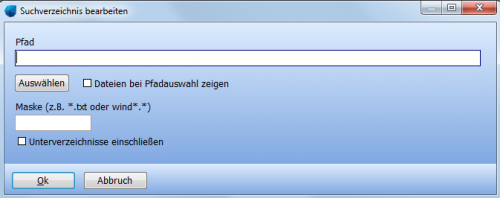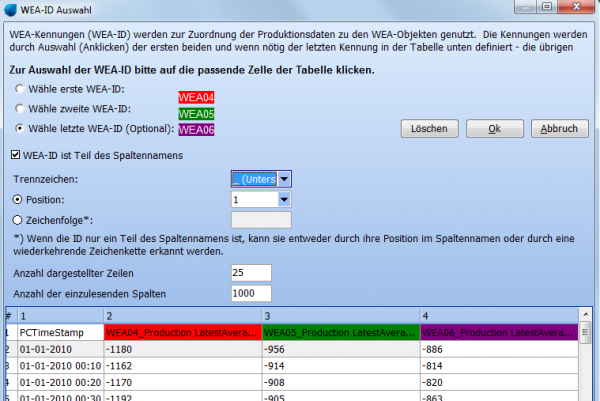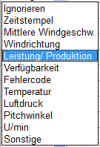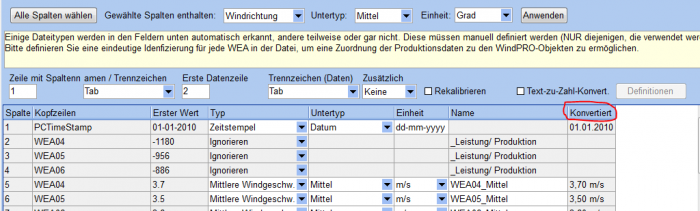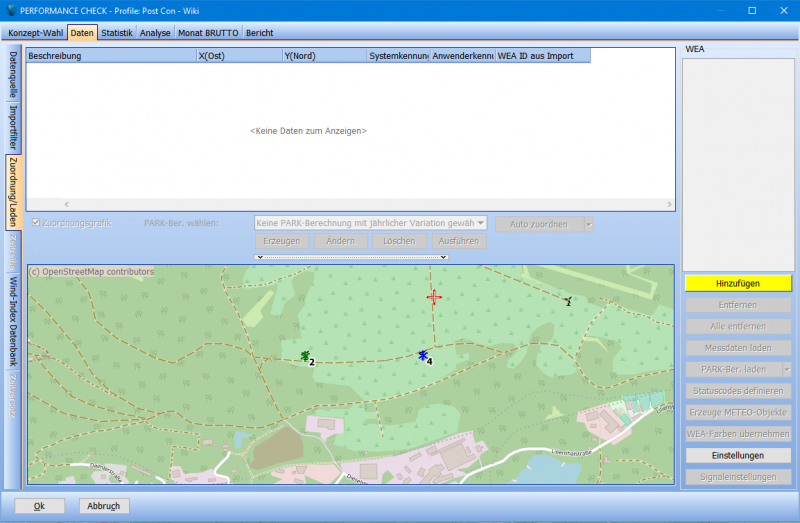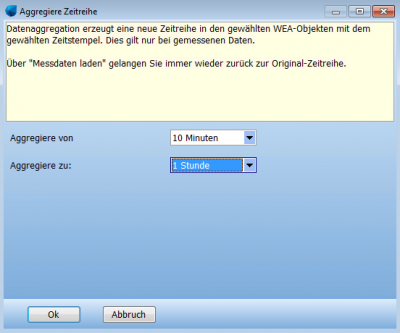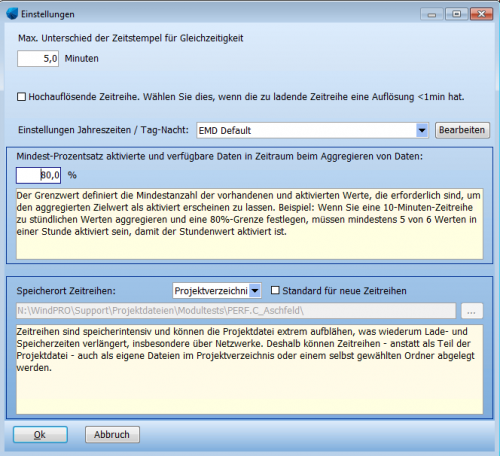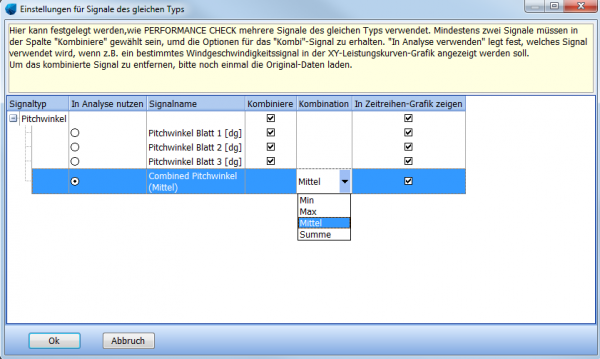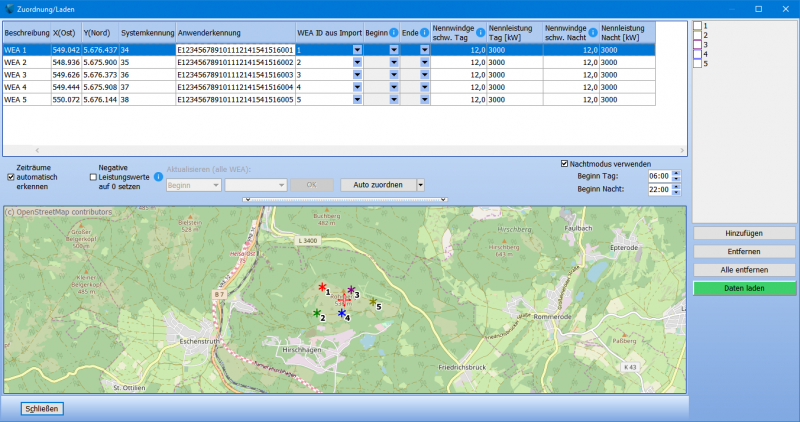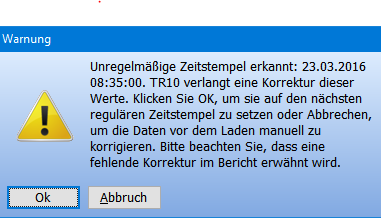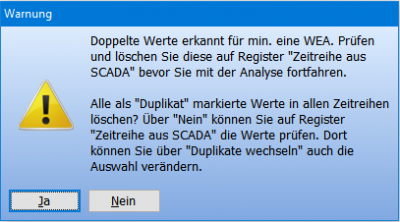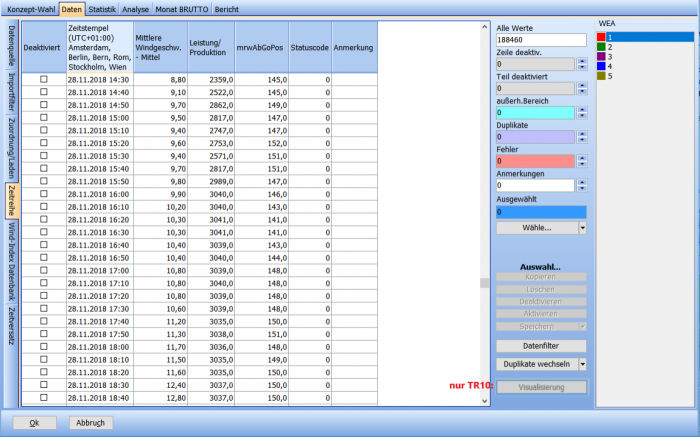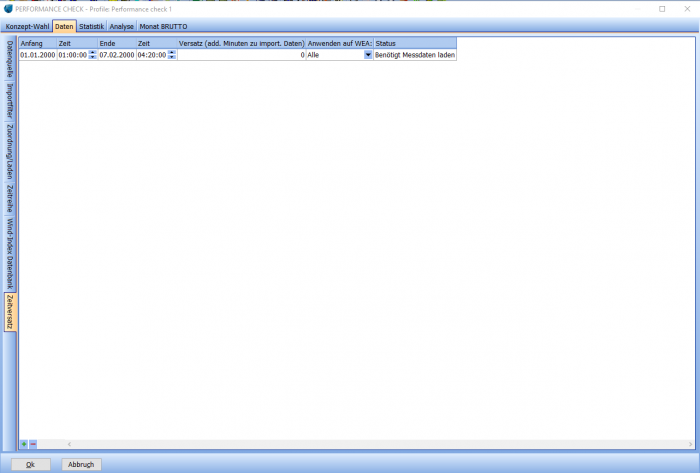PerfC: Datenimport
Zur deutschen Hauptseite | Alle deutschsprachigen Seiten
Für jedes Konzept im PERFORMANCE CHECK müssen die SCADA-Daten folgendermaßen importiert werden.
- Vorbereitung / Export der SCADA-Daten als *.csv oder *.txt-Dateien aus dem SCADA-System
- Erstellung Existierende WEA-Objekte (mit IDs)
- Starten von PERFORMANCE CHECK und Daten laden
- Importfilter definieren (ggf. automatisch)
- Zuordnen und laden
- Falls vorhanden: Kombination der Statuslogs mit den 10-min-Produktions-Zeitreihen
Auf dem Register Daten erfolgt der Datenimport, die Zuordnung der WEA-ID zu den passenden Existierende WEA-Objekten sowie das Laden der Daten in die Existierende WEA-Objekte. Zudem gibt es die Funktion Zeitversatz, über die Korrekturen am Zeitstempel vorgenommen werden können, um unterschiedlich definierte Zeitstempel in Messung und Berechnung auszugleichen. Die Unterregister mit den entsprechenden Funktionen befinden sich jeweils am linken Rand des PERFORMANCE CHECK-Fensters. Der üblicherweise als nächstes folgende Schritt ist grün, bzw. gelb markiert.
Daten | Datenquelle
Der erste Schritt nach der Konzeptwahl ist das Laden der SCADA-Daten in die PERFORMANCE CHECK-Session. Dafür müssen die Eingangsdaten entsprechend vorbereitet sein, mehr dazu unter Datenaufbereitung und Existierende WEA. Für die Konzepte Modellvalidierung und -kalibrierung und Post Construction-Analyse wird zunächst die Datenquelle und zeitliche Auflösung definiert: Werden die Rohdaten aus Dateien eingelesen oder liegen die Daten bereits im Objekt vor, z.B. aus einer früheren Analyse oder weil die Zeitreihen direkt in die WEA-Objekte eingefügt wurden? Für das TR10-Konzept wird dieser Schritt übersprungen, hier sind die Produktionsdaten gemäß Richtlinie zwingend als 10min-Daten einzulesen.
Über die Auswahl der bereits importierten Produktionsdaten in WEA-Objekten überspringen Sie den nächsten Absatz und gelangen direkt auf das Unterregister Zuordnung/Laden. Wählen Sie Aus Rohdaten importieren gelangen Sie auf das Unterregister Importfilter.
Daten | Importfilter, TR10: Import SCADA
Das Unterregister Importfilter, im TR10-Konzept Import SCADA, ist dem Import im METEO-Objekt vergleichbar.
+Datei(en) / +Verzeichnis: Wählen Sie die Rohdaten-Dateien oder –Verzeichnisse aus. Wenn unterschiedliche Dateien im selben Verzeichnis liegen, können Sie eine Dateinamen-Maske definieren, z.B *.txt.
Entfernen: Entfernt die ausgewählten Dateien aus dem Importfilter.
Bearbeiten: Bearbeitet die Datei- / Ordnereinstellungen des markierten Objekts.
Datei zeigen: Zeigt die Datei mit den aktuellen Importeinstellungen an. Hiermit können z.B. Filtereinstellungen manuell getätigt oder überprüft werden.
Zeitzone: Wenn oder Ihre Daten nicht in der richtigen Zeitzone vorliegen, können Sie sie über dieses Menü korrigieren. Andernfalls kann es im Vergleich zur PARK-Berechnung zu einem Zeitversatz kommen.
WEA-ID-Assistent
Zusätzlich zum Importfilter des METEO-Objekts ist es im PERFORMANCE CHECK notwendig, die WEA-ID zu definieren, um die korrekte Zuordnung der Daten zu den Existierende WEA-Objekten zu erreichen. Dies geschieht mit Hilfe des WEA-ID-Assistenten.
Dieser öffnet sich in einem neuen Fenster und nach Auswahl der Datei und WEA-Anzahl erscheint folgende Ansicht.
In diesem Beispiel ist die WEA-ID in manchen Spalten alleinstehend, in anderen ein Teil des Spaltennamens, durch Unterstrich getrennt ist das Signal benannt. Wählen Sie hier die erste und zweite WEA-ID (klicken Sie auf die entsprechende Spalte) und optional die letzte WEA-ID. Wählen Sie die passende Einstellung, hier WEA-ID ist Teil des Spaltennamens, sowie das passende Trennzeichen und Position der WEA-ID. Durch Bestätigung mit OK gelangen Sie wieder auf das Importfilter-Register und können mit den weiteren Einstellungen fortfahren. Zur Kontrolle werden die erkannten WEA-ID angezeigt:
Automatisch erkennen: Untersucht die grundlegende Struktur der Rohdaten-Dateien. Meist handelt es sich um ein erkennbares, aber nicht vollständig dokumentiertes ASCII-Format. Die Tabelle wird vorausgefüllt und die Feldzuweisungen müssen manuell getroffen werden. In einigen Fällen kann windPRO weder die Grundstruktur der Datei erkennen, noch Feldzuweisungen. Verwenden Sie in diesem Fall Datei zeigen und füllen Sie die Felder Zeile mit Spaltennamen / Trennzeichen, Erste Datenzeile, Trennzeichen (Daten) etc. manuell aus.
Manuelle Anpassung der automatisch erkannten Felder
Für jedes Signal, das verwendet werden soll, muss eine Zeile ausgefüllt sein, die erklärt, um was für ein Signal es sich handelt. Bei Signalen, die nicht verwendet werden sollen, kann in der Spalte Typ eingestellt werden: Ignorieren. Ignorierte Signale können aber jederzeit später definiert werden. Mindestanforderung ist die Definition von Zeitstempel sowie Leistung/Produktion. Die vordefinierte Auswahl enthält:
- Wählen Sie den Typ der Daten, z.B. Zeitstempel oder Leistung/Produktion.
- Wählen Sie den Untertyp aus, wie Jahr, Akkumulierte Produktion etc.
- Wählen Sie die Einheit aus
Folgende Signale sind erforderlich (E), bzw. sinnvoll (S) für die drei PERFORMANCE CHECK-Konzepte:
| Signal | Modellvalidierung | Post Construction | TR10-Analyse |
| Datum/Zeit | E | E | E |
| Windgeschwindigkeit | S / E* | E | E |
| Windrichtung | S / E* | E | E |
| Produktion | E | E | E |
| Akkumulierte Produktion | S | S / E** | |
| Umgebungstemperatur | S | S / E** | |
| Luftdruck | S | S / E** | |
| Statuscode | S | S / E | E |
* = Bei monatlichen Daten nicht erforderlich
**= Gemäß TR10, Rev. 0, in SCADA-Daten erforderlich, zur Anwendung in windPRO nicht zwingend nötig, aber die Kombination mit anderen Daten führt im Bericht zur Dokumentation einer Abweichung von der TR10, Rev. 0
Wichtig ist noch die Angabe, ob der Zeitstempel Anfang oder Ende des Messzeitraums definiert:
Speichern: Speichert die Import-Einstellungen nach Abschluss der Definitionen im Format *.pci.
Laden: Lädt einen früher gespeicherten Importfilter im Format *.pci zur Analyse von identisch aufgebauten Daten, z.B. bei Prüfung eines anderen Windparks mit gleichem WEA-Typ.
Rekalibrieren: Falls die Daten nicht oder falsch kalibriert sind, werden hiermit der Tabelle zwei zusätzliche Spalten Skalierung und Offset hinzugefügt. Beachten Sie, dass bei einer falschen Kalibrierung nicht einfach die richtigen Parameter eingetragen werden dürfen, sondern es muss auch die falsche Kalibrierung entfernt werden.
Die dafür nötigen Rekalibrierungs-Parameter können wie folgt berechnet werden:
SRecal = Scalib/Slogger
ORecal = Ocalib - ( Ologger * (Scalib/Slogger) )
Mit:
- SRecal: Skalierungsparameter für die Rekalibrierung
- ORecal: Offset-Parameter für die Rekalibrierung
- Scalib : Skalierung der Kalibrierung (korrekt)
- Slogger: Skalierung des Loggers (fehlerhaft)
- Ocalib: Offset der Kalibrierung (korrekt)
- Ologger: Offset des Loggers (fehlerhaft)
Sind gleichartige Signale in verschiedenen Spalten vorhanden, können diese ausgewählt (<Umschalt>+Markieren), und gleichzeitig benannt werden.
Validiere Import/WEA-ID-Einstellungen: Zeigt Ihnen, ob Sie die Einstellungen noch einmal überarbeiten sollten.
In der Spalte Konvertiert sollten nun die Werte korrekt angezeigt werden, andernfalls müssen die Einstellungen überarbeitet werden.
Im Gegensatz zum METEO-Objekt können hier im Importfilter keine Höhen angegeben werden. Die Messhöhe ist als Nabenhöhe definiert.
Über das Register Zuordnung/Laden auf der linken Menüleiste, für das TR10-Konzept auf der rechten Seite, können nun die Daten importiert werden.
Daten | Zuordnung/Laden
(Für das TR10-Konzept siehe nächstes Kapitel Daten | Import SCADA | Zuordnung/Laden (TR10-Konzept))
Zuerst müssen die Existierende WEA-Objekte, die analysiert werden sollen, über Hinzufügen aus der Layer-basierten Auswahlmaske definiert werden. Sind die WEA-ID schon in Beschreibung oder Anwenderkennung der Existierenden WEA enthalten, erfolgt die Zuordnung der importierten Daten zu den Existierenden WEA über Auto zuordnen, über das Ausklappmenü können Sie das Zutreffende auswählen. Andernfalls muss eine manuelle Zuordnung erfolgen über WEA-ID aus Import.
Die Zuordnungsgrafik zeigt die geografische Anordnung der verwendeten Existierenden WEA.
Messdaten laden: Hiermit importieren Sie die Daten. Bitte beachten Sie, dass die Daten in die Existierende WEA-Objekte geschrieben werden. Wurden dort schon vorher Daten der gleichen zeitlichen Auflösung eingeladen, so werden diese überschrieben.
PARK-Ber. laden: Existiert eine PARK-Berechnung mit jährlicher Variation der gleichen zeitlichen Auflösung wie die der Messdaten, kann diese oberhalb der Zuordnungsgrafik ausgewählt und über PARK-Ber. laden importiert werden, um einen Vergleich von gemessenen und berechneten Werten durchzuführen. Das Laden der PARK-Berechnung für eine spätere Analyse kann auch nachträglich durchgeführt werden.
Statuscodes definieren: Ob des Umfangs weiter unten aufgeführt.
Daten aggregieren (nur Konzept Modellvalidierung): Werte mit detaillierter zeitlicher Auflösung können hier zu einer gröberen Auflösung aggregiert werden, z.B. 10-min-Mittelwerte zu stündlichen oder monatlichen Werten. In den Existierende WEA-Objekten wird damit eine weitere Zeitreihe hinzugefügt. Eine Mindestanzahl der aktivierten Daten innerhalb eines Zeitraums muss unter Einstellungen (s.u.) festgelegt werden, um sinnvolle Mittelwerte zu erreichen.
Online-Daten akt. (nur Konzept Modellvalidierung): Wird für Windparks in Dänemark verwendet, um die dort monatlich online verfügbaren WEA-Produktionsdaten zu aktualisieren.
Erzeuge METEO-Objekte: Aus den importierten Daten aller im geöffneten PERFORMANCE CHECK-Profil geladenen Existierende WEA-Objekte können hierüber direkt METEO-Objekte an den WEA-Positionen erstellt werden. Diese enthalten die Winddaten der Gondelmessung und übernehmen die Nabenhöhe als Messhöhe. Zur leichteren Identifizierung in der Objektliste werden Anwenderkennung und Beschreibung aus den WEA-Objekten übernommen.
Sensorkalibration: Die Sensorkalibration hilft Ihnen, die Konsistenz der Gondelwindmessung zu verifizieren. Inkonsistenzen können aufgrund eines Anemometeraustauschs oder Änderungen des Skalierungsfunktion der Windgeschwindigkeitsmessung in der Turbinensteuerung (Gondeltransferfunktion, NTF) auftreten und sollten vor der Durchführung von weiteren Analysen korrigiert werden. Das neue Fenster zeigt den Verlauf eines Signals einer WEA im Park im Vergleich mit den Nachbaranlagen bzw. Referenzdaten (z.B.Mesodaten), die oben mittig ausgewählt werden können. Die obere Zeitreihe zeigt dabei die Tagesmittel im Vergleich, während Sie in der unteren Grafik die gewählte WEA-Zeitreihe abzüglich der Referenzzeitreihe in einem selbst wählbarem Mittelungszeitraum anzeigen lassen können. Durch Aktivierung der Filter über Filter & Kalibration EIN stellen Sie sicher, dass die Gondelmessung der WEA nicht durch verändertes Verhalten aufgrund von Leistungseinschränkungen, Stillstand o.ä. beeinflusst ist.
Grafische Unterstützung bieten Ihnen die Darstellung der Leistungskennlinie und die Farbkarte (Heatmap).
Einstellungen: Beinhaltet die Einstellungen für die Zeitreihen, Jahreszeiten/ Tag:Nacht, Voraussetzungen für die Datenaggregation sowie die Möglichkeit, den Speicherort der Zeitreihen zu definieren.
Signaleinstellungen: Teilweise liegen in den SCADA-Daten mehrere Signale gleichen Typs vor. Hier kann festgelegt werden, in welcher Art sie verwendet, bzw. angezeigt werden können. Das Beispiel unten zeigt eine Erfassung der Pitchwinkel an jedem Blatt einer WEA. In der Zeitreihen-Ansicht werden die Winkel einzeln dargestellt, in der Analyse wird nach der Definition unten eine Kombination der drei Signale zu einem verwendet, hier der Mittelwert der drei Pitchwinkel.
Daten | Import SCADA | Zuordnung/Laden (TR10-Konzept)
Zuerst müssen die Existierende WEA-Objekte, die analysiert werden sollen, über Hinzufügen aus der Layer-basierten Auswahlmaske definiert werden. Sind die WEA-ID schon in Beschreibung oder Anwenderkennung der Existierenden WEA enthalten, erfolgt die Zuordnung der importierten Daten zu den Existierenden WEA über Auto zuordnen, über das Ausklappmenü können Sie das Zutreffende auswählen. Andernfalls muss eine manuelle Zuordnung erfolgen über WEA-ID aus Import.
Kontrollieren Sie in der Tabelle, ob alle Daten korrekt übernommen wurden und passen Sie ggf. die Nennwindgeschwindigkeit und Nennleistung an. Für die Berechnung der gleitenden Leistungskennlinien gemäß Kapitel 6.3.4 der TR10 ist die Angabe der Nennwindgeschwindigkeit und Nennleistung jeweils bei Tag und Nacht erforderlich. Standardmäßig ist der Haken gesetzt bei Nachtmodus verwenden und die Nachtzeit ist auf 22:00 Uhr bis 6:00 Uhr gesetzt. Änderungen an diesen Einstellungen werden als Abweichung zur TR10 im Bericht dokumentiert.
Daten laden: Hiermit importieren Sie die Messdaten. Bitte beachten Sie, dass die Daten in die Existierende WEA-Objekte geschrieben werden. Wurden dort schon vorher Daten der gleichen zeitlichen Auflösung eingeladen, so werden diese überschrieben, wenn Sie dies bestätigen. Sollte die Zeitreihe unregelmäßige Zeitstempel enthalten, werden Sie zur Korrektur, bzw. Bestätigung der automatischen Korrektur aufgefordert:
Um die spätere Konvertierung und Zuordnung der Statuscodes zu den 10-min-Daten durchführen zu können, muss die Zeitreihe aus regelmäßigen Zeitstempeln bestehen. Wenn Sie OK wählen, ordnet windPRO den unregelmäßigen Zeitstempel dem nächsten regelmäßigen zu. D.h. windPRO prüft zuerst, ob der nächstgelegene regelmäßige Zeitstempel fehlt und nutzt dann diesen. Ist dieser aber vorhanden, wird geprüft, ob der übernächste Zeitstempel fehlt. Sind sowohl nächster als auch übernächster Zeitstempel vorhanden, wird der unregelmäßige Zeitstempel als Duplikat markiert. Über Abbruch wird der Import abgebrochen. Die SCADA-Daten können nun noch einmal außerhalb von windPRO überprüft oder bei Bedarf erneut aus dem SCADA-System exportiert werden.
Die Daten werden auch auf Duplikate überprüft, die z.B. aus dem eben beschriebenen Umgang mit unregelmäßigen Zeitschritten entstehen können:
Über Ja wird der erste Wert für diesen Zeitstempel übernommen und die weiteren gelöscht. Alle gelöschten Duplikate weren im Bericht dokumentiert. Wählen Sie Nein, werden Sie aufgefordert auf das Register Zeitreihe SCADA zu wechseln und die Duplikate manuell zu löschen. Über Duplikate wechseln können Sie die Auswahl verfeinern. Solange Duplikate in der Zeitreihe vorhanden sind, ist es nicht möglich zur Definition der Statuscodes zu wechseln.
Daten | Statuscodes definieren
Die Statuslogs werden nach dem gleichen Prinzip eingelesen. Manche SCADA-Systeme geben 10-min-Zeitreihen aus, die auch die Statuscodes enthalten, typischerweise ist dies dann der erste Statuscode, der im 10-min-Zeitschritt aufgetreten ist. Meist fehlt dann aber eine Beschreibung und es ist auch nicht immer der bedeutendste Status in dem Zeitraum. Häufig werden die Statuslog in einem Format gespeichert, das Anfang und Ende oder Dauer des Fehlers bzw. Ereignisses angibt. Diese müssen also zuerst passend den einzelnen 10-min-Zeitstempeln zugewiesen werden. Weiterhin ist eine Zuordnung zu Kategorien nötig, um die entgangenen Erträge ihrer Ursache zuzuweisen. Anschließend werden die Daten in einer Zeiteihe kombiniert, so dass für jeden 10-min-Zeitstempel die Produktion (+ weitere Signale wie Windgeschwindigkeit etc.), der Statuscode und die Status-Kategorie vorliegt und in der Analyse ausgewertet werden kann. Nach TR10 ist die Nutzung separater Statuslogs zusätzlich zu den Produktionszeitreihen und die anschließende Kategorisierung zwingend erforderlich.
Je nach Konzept werden die Statuscodes an unterschiedlichen Stellen eingelesen.
Post Construction:
Register Daten --> Unter-Register Zuordnung/Laden --> Unter-Register Statuscodes definieren
TR10:
Register Daten --> Unter-Register Import SCADA --> Unter-Register Statuscodes definieren
(Mehr Text folgt in Kürze)
Daten | Zeitreihe
Auf diesem Register können die Daten überprüft und Filtereinstellungen vorgenommen werden. Dies geschieht vergleichbar dem METEO-Objekt. Im Unterschied zum METEO-Objekt werden an der rechten Seite nicht unterschiedliche Messhöhen, sondern die betrachteten WEA zur Auswahl gestellt. Zu beachten ist hier, dass nur wirklich fehlerhafte Daten deaktiviert werden sollten, da es auf den weiteren Registern noch sehr viele Einstellmöglichkeiten zur Filterung der Signale gibt. Geringe Verfügbarkeit sollte z.B. erst später herausgefiltert werden.
Daten | Zeitversatz
Auf dem Register Zeitversatz können falsche Zeitangaben korrigiert werden. Für den Vergleich der Messdaten mit den berechneten Daten sollten die gleichen Zeitstempel vorliegen. Sollte eine der Zeitreihen z.B. Sommerzeiteinstellungen enthalten und die andere nicht, kann der Unterschied hier korrigiert werden.
Es können individuelle Einstellungen für einzelne oder alle WEA über neu hinzugefügte Zeilen getroffen werden. Anschließend muss auf Zuordnung/Laden noch einmal Messdaten laden durchgeführt werden (siehe Status).
Weitere Informationen: